如何自动关机电脑 电脑自动关机设置教程
如何自动关机电脑,在现代社会中电脑已经成为我们生活中不可或缺的重要工具,有时候我们可能因为各种原因需要让电脑自动关机,例如在下载大文件后不想让电脑一直开着耗电,或者希望在一定时间后自动关闭电脑以保护电脑硬件等。如何实现电脑自动关机呢?在本文中我们将为您介绍一种简单而有效的电脑自动关机设置教程,让您轻松掌握这一技巧。无需担心繁琐的操作步骤,只需跟随我们的指引,您就能轻松实现电脑自动关机的设置。
具体步骤:
1.在电脑开始菜单中搜索“运行”,打开“运行栏”。
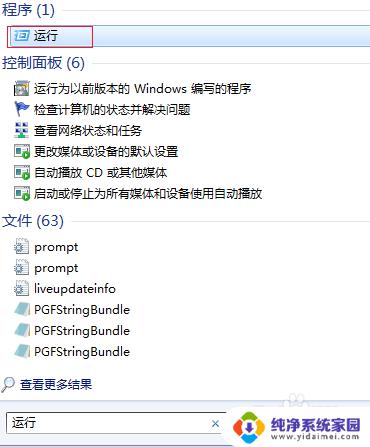
2.在运行栏中输入指令,比如我想让一小时后关机。我就输入“shutdown -s -t “shutdown -s -t 3600”,3600是距离关机的秒数,一小时是3600秒,如果你想设置两小时后关机,把3600改成7200即可。
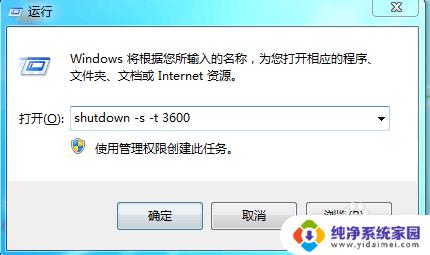
3.然后在托盘处就会提醒:这台电脑将于60分钟内关闭,关闭的时间也显示的很清楚。
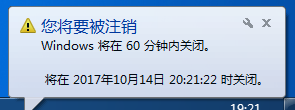
4.但如果途中你不想使电脑自动关闭了,依然可以设置回来不自动关闭。在运行处输入“shutdown -a”的指令,鼠标点击确定。
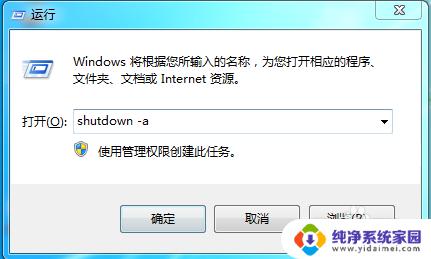
5.此时托盘处又会提醒:“注销被取消”。但是根据我的实验,在临关机前十分钟依然出现“您的电脑会于10分钟后关机”此时就再次输入一次取消的指令。就不用担心电脑会关机了。
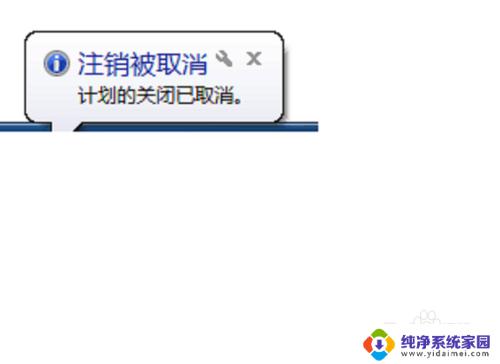
6.如果你想设置固定的时间点关机,比如晚上22点30分。就在“运行栏中”输入at 14:26 shutdown -s即可,电脑就会在晚上十点三十分关机。其他时间点你也可以任意设置。
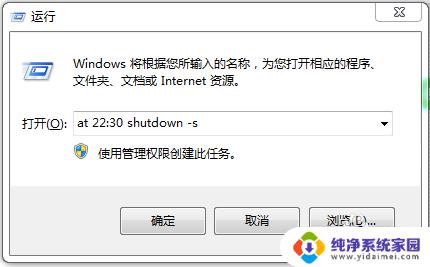
以上是如何自动关机电脑的全部内容,如果您也遇到了同样的情况,请参照小编的方法来解决,希望这些方法对您有所帮助。
如何自动关机电脑 电脑自动关机设置教程相关教程
- 怎么自动关机电脑 电脑自动关机设置教程
- 如何取消电脑自动关机设置 怎么取消电脑自动关机设置
- 电脑如何关闭自动关机 怎么取消电脑自动关机设置
- 电脑怎样设定自动开机自动关机 电脑自动开关机设置方法
- 台式电脑怎么关闭自动关机 如何设置电脑自动关机时间
- 如何电脑自动关机 如何设置电脑自动关机
- 电脑关机半小时后自动开机 如何设置电脑关机后自动开机
- 如何设定电脑自动关机 怎样在电脑上设置自动关机
- 任务计划程序自动关机 电脑怎么设置定时自动关机程序
- 台式电脑如何自动关机设置 自动开关机功能在哪里设置
- 笔记本开机按f1才能开机 电脑每次启动都要按F1怎么解决
- 电脑打印机怎么设置默认打印机 怎么在电脑上设置默认打印机
- windows取消pin登录 如何关闭Windows 10开机PIN码
- 刚刚删除的应用怎么恢复 安卓手机卸载应用后怎么恢复
- word用户名怎么改 Word用户名怎么改
- 电脑宽带错误651是怎么回事 宽带连接出现651错误怎么办